
Sadržaj
- Kako postaviti početnu stranicu u Microsoft Edge: Prije nego počnemo
- Kako postaviti početnu stranicu u Microsoft Edge
Šanse su da kad god uključite prijenosno računalo ili pritisnete gumb za napajanje na računalu, prva stvar koju otvorite je web preglednik. Vaša početna stranica je prva stvar koju ćete vidjeti kada otvorite svoj web-preglednik po izboru, tako da je to ključno. Microsoft povezuje novi preglednik sa sustavom Windows 10. Ako tek započinjete s operacijskim sustavom, teško je ustanoviti kako postaviti početnu stranicu u programu Microsoft Edge.

Vjerojatno znate kako postaviti početnu stranicu u pregledniku Internet Explorer, prethodnom pregledniku tvrtke Microsoft. Kratko vrijeme tijekom devedesetih godina prošlog stoljeća web preglednik tvrtke Internet Explorer bio je najbolje što ste mogli pronaći bilo gdje. Krajem 2000-ih, Microsoft je potrošio sve to dobro što će Internet Explorer zaraditi. Preglednik je bio neispravan i nije bio toliko prijateljski raspoložen koliko su ga drugi ponudili. Tvrtka se nadala da će preokrenuti trend odlaska korisnika s Microsoft Edge. Postavljanje početne stranice u ovom novom pregledniku uglavnom funkcionira gotovo jednako kao iu programu Internet Explorer.
Evo kako postaviti početnu stranicu u programu Microsoft Edge.
Kako postaviti početnu stranicu u Microsoft Edge: Prije nego počnemo
Prije nego što sjednete i počnete mijenjati postavke na računalu, imajte na umu nekoliko stvari. Prvo, ako vaše računalo nema već instaliran sustav Windows 10, nećete moći slijediti ove upute da biste promijenili početnu stranicu. Umjesto toga trebate pogledati vodič za Internet Explorer.
Ako mijenjate početnu stranicu na radnom računalu, želite biti sigurni da imate dopuštenje za to, ili da vam IT odjel vaše tvrtke ne smeta to.
Treće, prije pokretanja ovog vodiča želite pregledavati web-lokaciju koju želite postaviti kao početnu stranicu u programu Microsoft Edge. To je ključ jer Microsoft Edge traži adresu stranice koju želite postaviti kao svoju početnu stranicu. Potrebna vam je točna web-adresa. Ako nemate točnu adresu, dobit ćete praznu stranicu ili stranicu s pogreškom svaki put kada otvorite web-preglednik.
Kako postaviti početnu stranicu u Microsoft Edge
Kliknite gumb Start u donjem lijevom kutu zaslona na programskoj traci da biste prikazali iskustvo Start. Ako vaše računalo ima dodir, jednostavno ga dodirnite prstom.

Kada uđete u Start, potražite plavu Live pločicu s oznakom E u sredini. Također možete odabrati Microsoft Edge s popisa instaliranih aplikacija na desnoj strani početnog iskustva.

Za razliku od ostalih aplikacija u sustavu Windows 10, nema nikakvih podataka o promjeni postavki u programu Microsoft Edge. Potražite tri točke na desnoj strani adresne trake. Kada ih pronađete, dodirnite ta tri točke ili kliknite na njih da biste otvorili izbornik.

Kada je izbornik otvoren, potražite opciju Postavke. Sve je na dnu. Dodirnite ili kliknite na nju da biste je odveli u okno postavki.
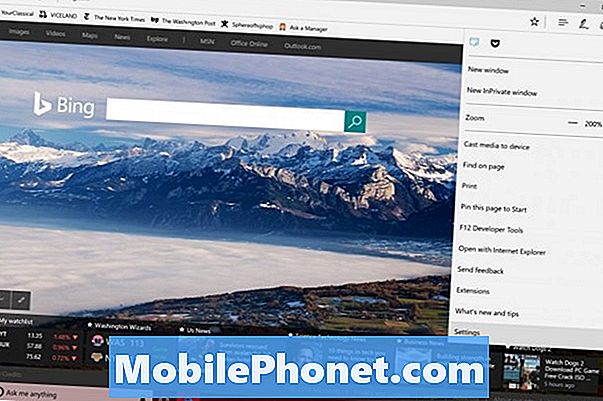
Microsoft ne poziva početnu stranicu u postavkama programa Microsoft Edge. Potražite stavku "Open Microsoft Edge with" u postavkama. Kliknite na X da biste uklonili sve prethodne unose i možete upotrijebiti znak plus za dodavanje novih unosa. Kliknite desnom tipkom miša na adresu stranice koju želite dodati, a zatim je izrežite i zalijepite u Dodajte novu stranicu kutija.
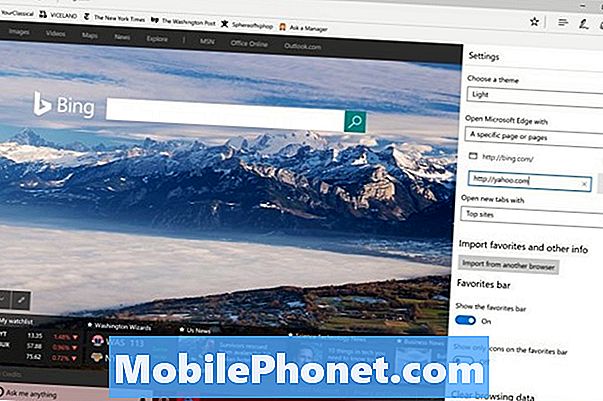
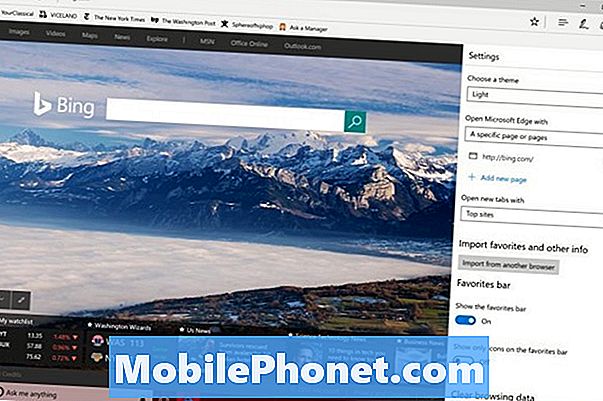
Ne morate imati samo jednu početnu stranicu u programu Microsoft Edge. Možete imati onoliko koliko želite, iako ćete svakako htjeti biti jednostavni jer će vaš preglednik pokušati učitati te stranice svaki put kada želite započeti novu sesiju pregledavanja. Koristite padajući izbornik na stranu ono što želite vidjeti kada otvorite Edge.
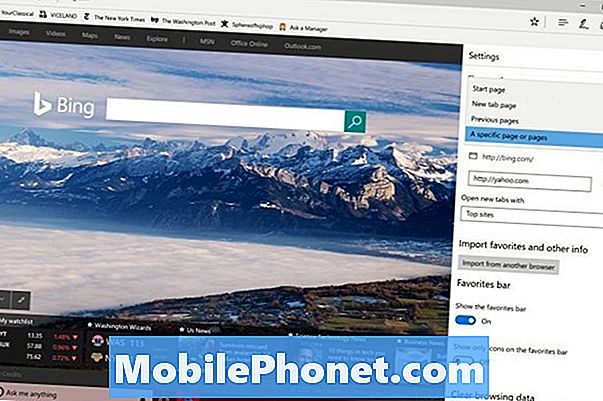
Ne mora biti početna stranica ako ne želite da bude.
Dok ste ovdje, možda ćete htjeti napraviti i druge promjene, na primjer, skrivanje novosti koje se pojavljuju pri otvaranju novih kartica.
Sretno pokušavajući postaviti početnu stranicu u Microsoft Edge, i sa sustavom Windows 10 općenito. Za novi operativni sustav potrebno je malo navikavanja, ali to je veliko poboljšanje u odnosu na ono što je Microsoft ponudio u sustavu Windows 8.


